不同设备间怎么快速同步vscode插件/配置信息?在不同的电脑上安装vscode后,想要同步插件和配置信息,该怎么同步呢?下面我们就来看看详细的教程,需要的朋友可以参考下
vscode如何在换电脑的时候同步设置插件、配置信息??其实很简单,下面我们就来看看详细的教程。
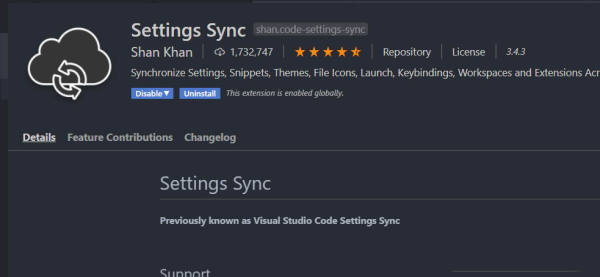
1、下载并安装vs code软件,新建或者打开项目

2、为了同步自己的配置和插件信息,可以看下已经安装好的插件信息。如图是安装好的插件

3、点击菜单栏的拓展标签页,搜索Settings Sync插件并安装插件。
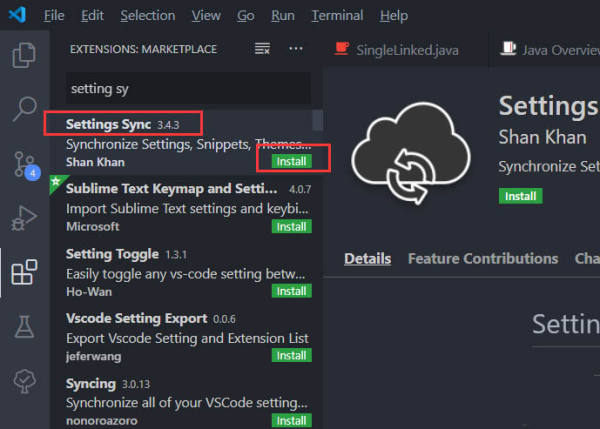
4、安装完成后,默认会打开如图所示的页面,需要登录个人的github账户,如图所示。如果没有显示页面的话,按下快捷键尝试: Shift + Alt + D
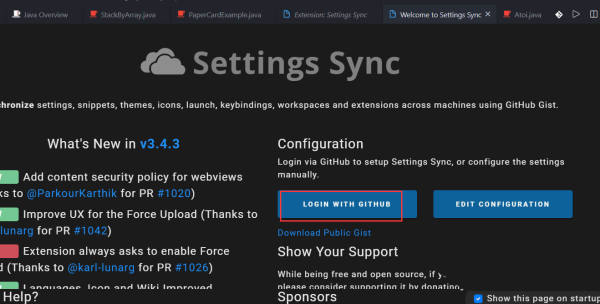
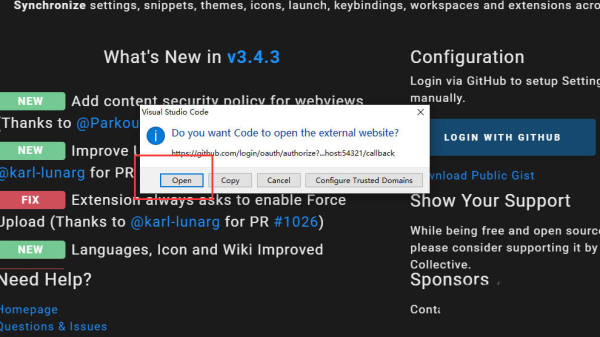
5、登录账户后,需要获得授权,如图所示,需要使用gihub账户中的gist id信息,点击同意授权。跳转页面后会显示配置成功
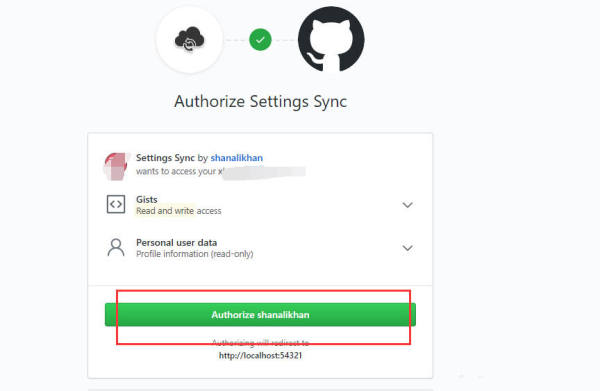
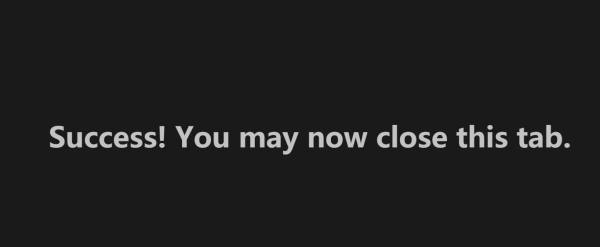
6、 配置gist id并配置到Settings Sync中去
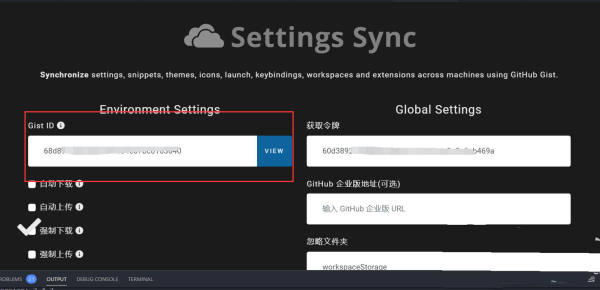
7、 使用快捷键Shift + Alt + U更新配置信息或者使用ctrl+shif+p中输入sync选择如图所示选项尽心更新。
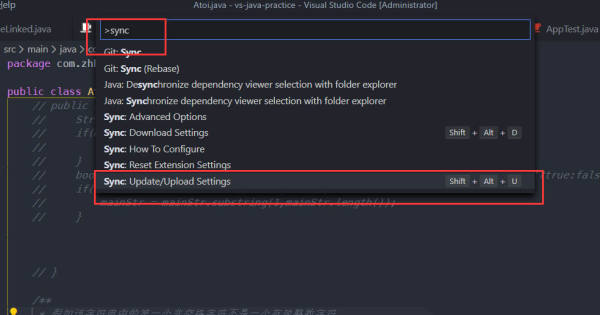
8、更新过程中的弹窗选择是,如图

9、更新完成结果后显示如图所示。

相关推荐:
以上就是不同设备间怎么快速同步vscode插件/配置信息?的详细内容,更多请关注0133技术站其它相关文章!








